Sangat mudah untuk menyalin file dari komputer ke USB flash drive, disk, folder, atau sebaliknya dari disk ke komputer atau laptop, hanya mampu memindahkan kursor dan menekan tombol.
Kesulitan hanya dapat timbul dengan file yang dilindungi, misalnya, teks dalam buku pdf (pdf) dari flash drive yang rusak atau disk yang tergores.
Sistem Windows memungkinkan Anda untuk dengan cepat menyalin file apa pun, bahkan yang besar, yang terpenting adalah ada cukup banyak memori akses acak - jika Anda menyalin ke clipboard, meskipun Anda hanya dapat mentransfernya.
Apa pun metode penyalinan yang Anda pilih di komputer atau laptop Anda, itu mengarah pada satu hal - pilih (dengan latar belakang biru) dan transfer.
Lihatlah beberapa contoh di bawah ini dan pilih salah satu yang paling cocok untuk Anda.
Cara universal untuk menyalin file ke USB flash drive atau folder
Sama sekali tidak ada perbedaan file mana yang akan Anda salin php, bat, folder, program, game, musik, teks atau film.
Pertama, Anda harus mengkliknya untuk menyorotnya dengan latar belakang biru. Ambil contoh folder. Klik dengan tombol kiri mouse.
Dia menonjol dengan latar belakang biru. Setelah itu, klik pada folder yang sama sekali lagi, hanya sekarang dengan tombol kanan, dan di menu yang muncul, klik pada baris: "copy".
Sebuah menu akan muncul. Di dalamnya, cukup klik tempel - semua konten akan dengan cepat ditransfer ke USB flash drive atau disk (tergantung pada apa yang Anda pilih).
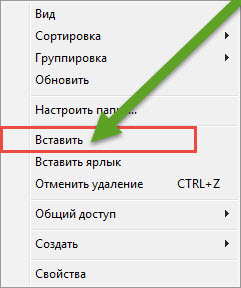
Anda bisa melakukan sebaliknya. Jika, misalnya, Anda memiliki laptop, maka Anda tidak perlu menggunakan mouse - Anda dapat menyalin dan menempel dengan tombol, tetapi Anda tetap harus memilih file.
Pintasan keyboard (menekan secara bersamaan) Ctrl + C - copy, dan Ctrl + V - paste.
Ada satu opsi lagi. Buka USB flash drive atau disk di lantai layar sehingga Anda melihat apa yang ingin Anda salin.
tekan file yang diinginkan mengklik kiri dan menahannya, cukup seret ke USB flash drive atau disk - ini penting jika file tersebut sangat besar.
Cara menyalin banyak (beberapa) file
Jika Anda perlu menyalin banyak file, maka lakukan persis sama seperti yang dijelaskan di atas, tetapi sekarang Anda harus memilih bukan satu, tetapi beberapa sekaligus.
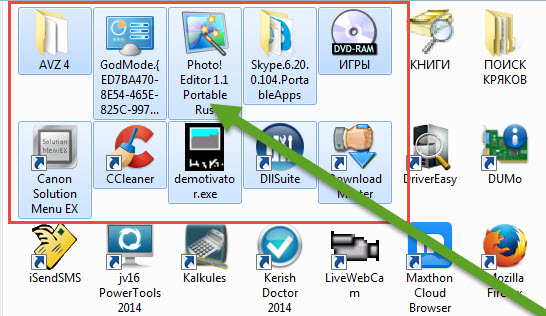
Untuk melakukan ini, tahan tombol kiri mouse dan lingkari tempat file-file ini berada. Maka semuanya seperti yang dijelaskan di bagian sebelumnya.
Cara menyalin nama file
Nama dapat ditulis ulang, hanya sebagian besar kemalasan (terutama jika mereka dalam bahasa Inggris), dan mengapa, jika Anda dapat dengan cepat menyalin.
Untuk melakukan ini, klik kanan pada orang yang namanya ingin Anda transfer ke tempat lain dan di jendela yang muncul, klik pada baris - ganti nama.
Nama itu disorot dengan warna biru. Klik dengan kunci yang sama, baru sekarang klik pada baris lain - salin.
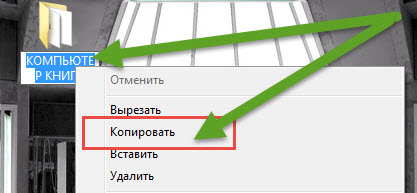
Setelah itu, Anda dapat menempel ke tempat mana pun - dengan mouse atau tombol, seperti dijelaskan di atas.
- Omong-omong, jika Anda perlu menyalin entri teks yang dilindungi, misalnya, dalam buku PDF (PDF), maka Anda akan menemukan deskripsi terperinci di sana.
Cara menyalin file dari flash drive yang rusak atau disk yang tergores
Seperti yang sudah ditulis di atas, dalam beberapa kasus Anda mungkin perlu program khusus, misalnya, jika flash drive yang akan Anda gunakan untuk mentransfer konten rusak atau disk tersebut tergores dengan buruk.
Dalam hal ini, Anda memerlukan program, misalnya - Non-StopCopy untuk flash drive.
Dia sangat kecil (hanya 60 kb), dalam bahasa Rusia dan salinan sempurna file yang rusak dari flash drive atau disk.
Jika Anda perlu menyalin konten dari disk yang tergores, maka dalam hal ini Anda perlu menggunakan program lain, misalnya - AnyReader.
Program-program di atas jauh dari satu-satunya - yang baru secara berkala muncul lebih maju.
Karena itu, pada saat membaca, program yang tercantum di sini mungkin sudah ketinggalan zaman. Ini terutama berlaku untuk flash drive - disk secara bertahap dilupakan. Berhasil.
Halo.
Ini akan tampak seperti tugas sederhana: mentransfer satu (atau beberapa) file dari satu komputer ke komputer lain, setelah menulisnya ke USB flash drive. Sebagai aturan, tidak ada masalah dengan file kecil (hingga 4000 MB), tetapi bagaimana dengan file (besar) lainnya yang kadang-kadang tidak pas pada USB flash drive (dan jika mereka cocok, maka untuk beberapa alasan kesalahan muncul saat menyalin)?
Dalam artikel singkat ini saya akan memberikan beberapa tips untuk membantu Anda menulis file lebih besar dari 4 GB ke USB flash drive. Begitu...
Mengapa kesalahan muncul saat menyalin file yang lebih besar dari 4 GB ke USB flash drive
Mungkin ini adalah pertanyaan pertama untuk memulai artikel. Faktanya adalah bahwa banyak flash drive datang dengan sistem file secara default Fat32. Dan setelah membeli flash drive, sebagian besar pengguna tidak mengubahnya berkas sistem (itu. tetap FAT32) Tetapi sistem file FAT32 tidak mendukung file yang lebih besar dari 4 GB - karena itu, Anda mulai menulis file ke USB flash drive, dan ketika mencapai ambang 4 GB, kesalahan tulis muncul.
Untuk menghilangkan kesalahan semacam itu (atau untuk menghindarinya), ada beberapa cara untuk melakukan ini:
- rekam bukan satu file besar - tetapi banyak yang kecil (yaitu membagi file menjadi "potongan-potongan". Omong-omong, metode ini cocok jika Anda perlu mentransfer file yang ukurannya lebih besar dari ukuran flash drive Anda!);
- memformat USB flash drive ke sistem file lain (misalnya, ke NTFS. Perhatian! Memformat menghapus semua data dari media );
- mengkonversi tanpa kehilangan data FAT32 ke sistem file NTFS.
Saya akan mempertimbangkan secara lebih rinci setiap metode.
1) Cara membagi satu file besar menjadi beberapa file kecil dan menulisnya ke USB flash drive
Metode ini baik untuk keserbagunaan dan kesederhanaannya: Anda tidak perlu melakukannya cadangan file dari flash drive (misalnya, untuk memformatnya), Anda tidak perlu mengonversi apa pun atau di mana (jangan buang waktu untuk operasi ini). Selain itu, metode ini sangat cocok jika flash drive Anda lebih kecil dari file yang perlu Anda transfer (Anda hanya perlu membalikkan file 2 kali, atau menggunakan flash drive kedua).

Salah satu program paling populer, yang sering menggantikan penjelajah. Ini memungkinkan Anda untuk melakukan semua operasi yang paling penting pada file: mengganti nama (termasuk massa), mengompresi ke arsip, membongkar, memecah file, bekerja dengan FTP, dll. Secara umum, salah satu dari program tersebut - yang direkomendasikan wajib pada PC.
Untuk membagi file dalam Total Commander: pilih file dengan mouse, dan kemudian pergi ke menu: " File / pisahkan file "(tangkapan layar di bawah).
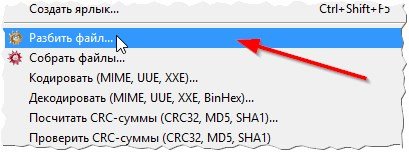
Pisahkan file
Selanjutnya, Anda harus memasukkan ukuran bagian-bagian dalam MB di mana file akan dibagi. Ukuran paling populer (misalnya, untuk membakar ke CD) sudah ada dalam program. Secara umum, masukkan ukuran yang diinginkan: misalnya, 3900 MB.
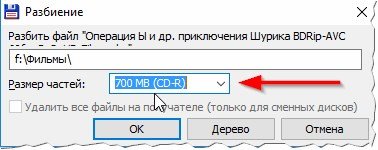
Dan kemudian program akan membagi file menjadi beberapa bagian, dan Anda hanya perlu menyimpan semua (atau beberapa di antaranya) ke USB flash drive dan mentransfernya ke PC (laptop) lain. Pada prinsipnya, tugas telah selesai.
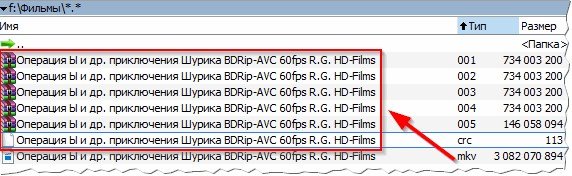
Ngomong-ngomong, tangkapan layar di atas menunjukkan file sumber, dan dalam bingkai merah file-file yang ternyata ketika file sumber dipecah menjadi beberapa bagian.
Untuk membuka file sumber di komputer lain (di mana Anda akan mentransfer file-file ini), Anda perlu melakukan prosedur sebaliknya: yaitu merakit file. Pertama, transfer semua bagian dari file sumber yang rusak, dan kemudian buka Total Commander, pilih file pertama ( dengan tipe 001, lihat layar di atas) dan pergi ke menu " File / Bangun File ". Sebenarnya, yang tersisa hanyalah menentukan folder tempat file akan dirakit dan menunggu beberapa saat ...
2) Cara memformat flash drive USB ke sistem file NTFS
Operasi pemformatan akan membantu jika Anda mencoba untuk menulis file lebih dari 4 GB ke USB flash drive yang sistem filenya FAT32 (mis. Tidak mendukung file besar) Pertimbangkan operasi langkah demi langkah.
Perhatian! Saat memformat flash drive, semua file akan dihapus. Sebelum operasi ini, buat salinan cadangan dari semua data penting yang ada di dalamnya.
1) Pertama, Anda harus pergi ke "Komputer saya" (atau "Komputer ini", tergantung pada versi Windows).
3) Klik kanan pada USB flash drive dan pilih " Format"(lihat tangkapan layar di bawah).
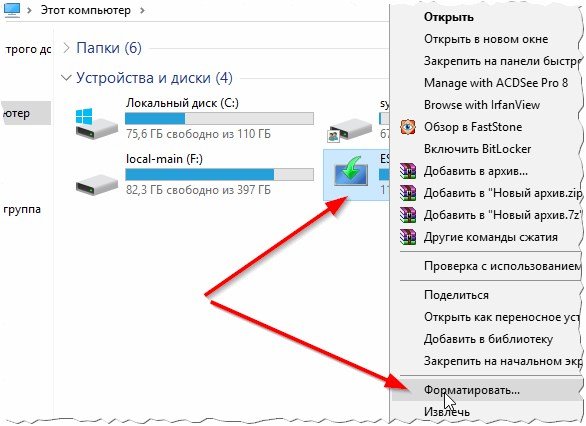
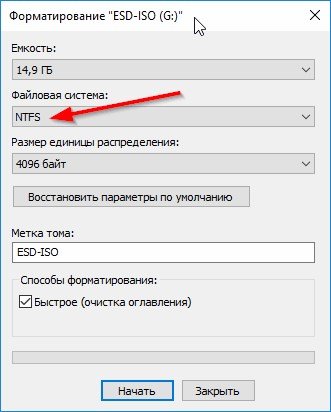
Setelah beberapa detik (biasanya), operasi akan selesai dan dimungkinkan untuk terus bekerja dengan USB flash drive (termasuk menulis kepadanya file yang lebih besar dari sebelumnya).
3) Cara mengonversi sistem file FAT32 ke NTFS
Secara umum, terlepas dari kenyataan bahwa pengoperasian amplop dari FAT32 ke NTFS harus dilakukan tanpa kehilangan data, saya sarankan Anda menyimpan semua dokumen penting ke media yang terpisah ( dari pengalaman pribadi : melakukan operasi ini puluhan kali, salah satunya berakhir dengan fakta bahwa sebagian folder dengan nama Rusia kehilangan nama, menjadi hieroglif. Itu Terjadi kesalahan pengodean).
Operasi ini juga akan memakan waktu, oleh karena itu, menurut pendapat saya, untuk flash drive, opsi yang disukai adalah memformat ( dengan salinan awal data penting. Tentang ini sedikit lebih tinggi dalam artikel ini).
Jadi, untuk melakukan konversi, Anda perlu:




